Een van de eerste streamingdiensten die het rijk van de onbeperkte inhoud betrad, is Netflix. Bovendien hebt u nu toegang tot Netflix vanaf uw Vizio TV.
Welk Netflix-abonnementsplan u ook kiest, u hebt toegang tot een enorme selectie tv-series en films zonder vervelende reclameblokken te hoeven verdragen.
Netflix is een streamingdienst waar veel bezitters van een Vizio TV niet zonder kunnen, en Vizio TV’s zijn geweldig omdat u er meerdere populaire streaming-apps, zoals Netflix, mee kunt downloaden.
Maar wat gebeurt er als het opeens niet meer goed werkt? Lees verder om te leren hoe u problemen met het afspelen, laden of verbinden van Netflix kunt oplossen.
Vizio TV krijgt geen toegang tot Netflix
Netflix heeft een groot aantal gebruikers en is een bekend streamingmerk. Op hun Vizio smart TV’s streamen sommigen Netflix.
Verschillende gebruikers hebben onlangs echter geklaagd dat ze geen probleem hebben om toegang te krijgen tot Netflix op hun Vizio smart TV.
Ze ervaren problemen zoals crashen, bufferen, vertragen, bevriezen en een zwart scherm.
Zorg ervoor dat uw televisie is aangesloten op een netwerk met voldoende downloadsnelheid, voer een power cycle uit op de televisie of voer een fabrieksreset uit op uw televisie als Netflix niet wil afspelen, laden of verbinden.
Gebruik deze procedures voor probleemoplossing om Netflix weer aan de praat te krijgen.
- U moet op de knop “Menu” op de afstandsbediening drukken en “Netwerk” kiezen in het menu dat op uw tv-scherm verschijnt om de netwerkstatus op uw Vizio-tv te controleren.
- Vervolgens kiest u “Network Test/Test Connection” (Netwerktest/Testverbinding), waarmee u kunt zien of uw tv de nodige downloadsnelheid of verbinding heeft om programma’s zoals Netflix te gebruiken.
Netflix speelt niet af op Vizio TV
Als Netflix niet op uw Vizio TV afspeelt, kan uw netwerkverbinding het probleem zijn. Om problemen op te lossen, controleert u of andere apparaten die op hetzelfde netwerk zijn aangesloten goed werken, herstart u uw router of herstelt u de fabrieksinstellingen van uw tv om Netflix weer te kunnen afspelen.
Als Netflix niet afspeelt op uw Vizio TV, controleer dan eerst of uw netwerk correct werkt op een ander apparaat. Breng een laptop of telefoon die op hetzelfde netwerk is aangesloten als uw tv naar dezelfde kamer waar uw tv staat.
De tv zou verbinding moeten kunnen maken als het apparaat op hetzelfde netwerk naar behoren werkt. Zo niet, dan kan het zijn dat uw router problemen heeft.
| 1. Controleer of Netflix compatibel is met uw Vizio TV. | Veel antieke Vizio TV’s konden eind 2010 de Netflix-app niet meer gebruiken. Het grootste deel van deze tv’s is uitgerust met verouderde CPU’s die de Netflix-app niet kunnen draaien. Uw Vizio TV uit- en weer aanzetten kan problemen met NetFlix oplossen, evenals andere problemen en storingen. |
| 2. Vizio TV uitschakelen | Uw Vizio TV uit- en weer aanzetten kan problemen met NetFlix en andere problemen en storingen oplossen. |
| 3. De Vizio router, modem en TV loskoppelen | De Vizio router, modem en tv moeten worden losgekoppeld om het Netflix-probleem te diagnosticeren, maar niet op te lossen. |
| 4. Voer een internetsnelheidstest uit | Door een trage verbinding kunnen Netflix en andere streamingdiensten regelmatig problemen hebben met bufferen. In het ergste geval is uw internetverbinding te traag of onregelmatig om zelfs maar verbinding te maken met de Netflix-servers. |
| 5. Het aanmeldings- en afmeldingsproces van Netflix gebruiken | Door uit te checken en weer in te loggen in uw Netflix-app, kunt u eventuele tijdelijke Netflix-problemen oplossen en weer aan de slag gaan. |
| 6. De firmware op uw Vizio TV bijwerken | In het verleden konden alleen Vizio TV’s gebruikt worden die automatische updates ontvingen. Het enige wat u hoeft te doen is uw tv aangesloten houden; de rest wordt automatisch afgehandeld. |
| 7. De cache op uw tv opschonen | Op de Vizio TV is er niet veel opslagruimte. Hierdoor kan het cachegeheugen en gegevens van verschillende programma’s op het apparaat verzamelen, waaronder de Netflix-app. |
| 8. Deactiveer uw VPN | Als u een VPN gebruikt die Netflix heeft weten te blokkeren, zult u waarschijnlijk geen toegang meer hebben tot uw streaming content. |
| 9. Uw tv in de fabriek resetten | We hebben alle snelle oplossingen geprobeerd, dus het is tijd om nog één ding te proberen: een fabrieksreset. Hierdoor worden al uw TV-instellingen, inclusief die voor uw Netflix app, gewist. |
| 10. Netflix op Vizio TV: opnieuw installeren en verwijderen | Het opnieuw installeren van de Netflix app op Vizio TV is een andere efficiënte reparatie voor de Netflix app die niet werkt. |
Waarom werkt Netflix niet op mijn Vizio Smart TV?
Een van de oorzaken die we hieronder hebben opgesomd, kan de oorzaak zijn dat Netflix niet meer correct werkt.
- Problemen met de internetverbinding.
- Verouderde toepassing.
- Verouderde software op een apparaat.
- Een kortstondige storing.
- Uitval op Netflix.
- Geheugenproblemen met Vizio TV’s.


Hoe kan ik Netflix-problemen op mijn Vizio Smart TV oplossen?
1. Controleer of Netflix compatibel is met uw Vizio TV.
Eind 2010 konden verschillende oude Vizio TV’s de Netflix app niet meer gebruiken. De meeste van deze tv’s hebben verouderde CPU’s die de Netflix-app niet kunnen ondersteunen. Hoogstwaarschijnlijk zullen deze modellen nooit meer Netflix-compatibel zijn.
2. Vizio TV uitschakelen
De snelste en eenvoudigste oplossing om problemen met NetFlix, en andere fouten en storingen met uw Vizio TV op te lossen, is om hem uit en weer aan te zetten. Onderschat niet de voordelen die power cycling op uw systeem kan hebben, ook al lijkt het misschien niet veel.
Doe het volgende om uw Vizio TV opnieuw op te starten:
- Schakel uw Vizio TV eerst uit.
- Verwijder het netsnoer van uw tv en wacht ongeveer twee minuten voordat u het weer aansluit.
- Start uw tv opnieuw op en open de Netflix-app.
- Controleer de Vizio TV om te zien of de toepassing nu actief is.
3. De Vizio router, modem en TV loskoppelen
- Schakel elk van uw drie apparaten uit.
- Haal de stekker uit het stopcontact.
- Sluit alle drie de apparaten aan nadat u er één hebt losgekoppeld en wacht vervolgens ongeveer vijf minuten.
- Zet uw TV aan en kijk of u nu met succes kunt streamen met Netflix.
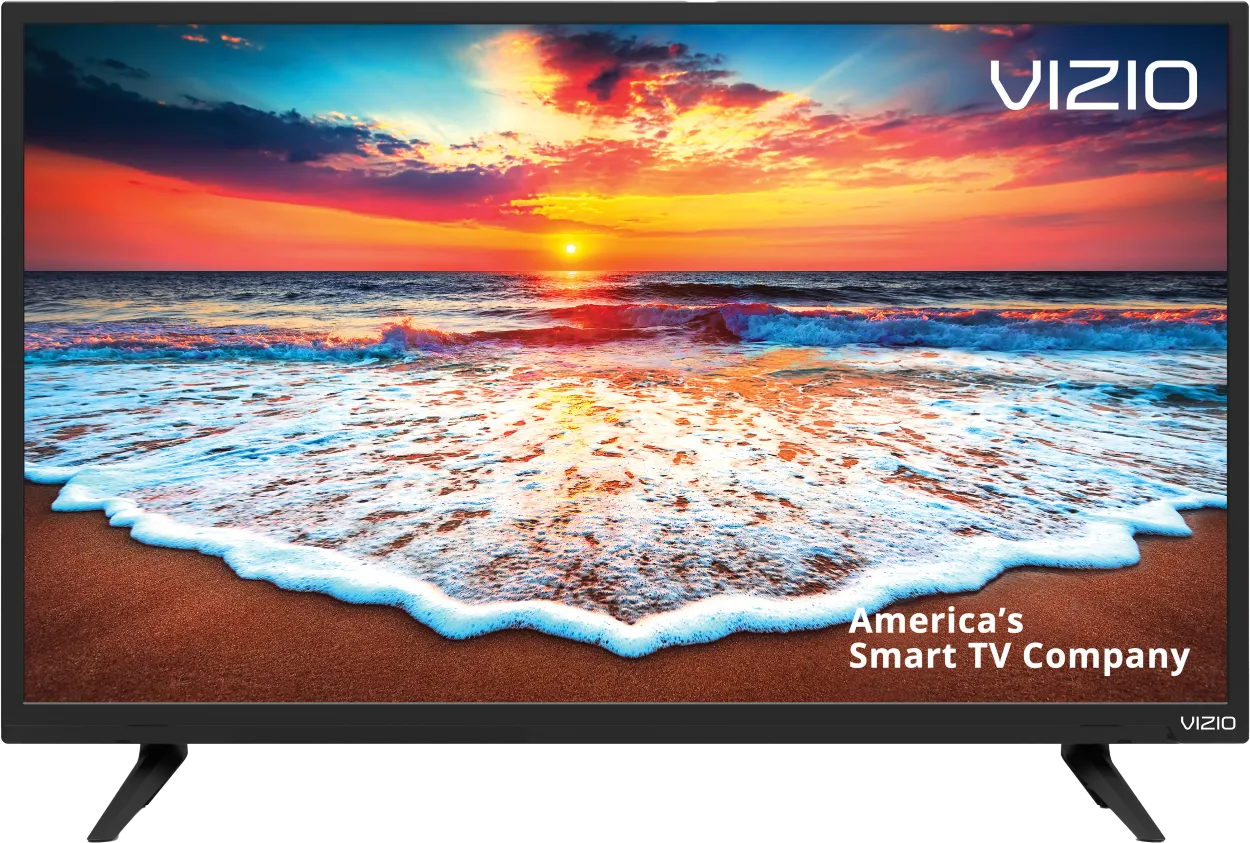
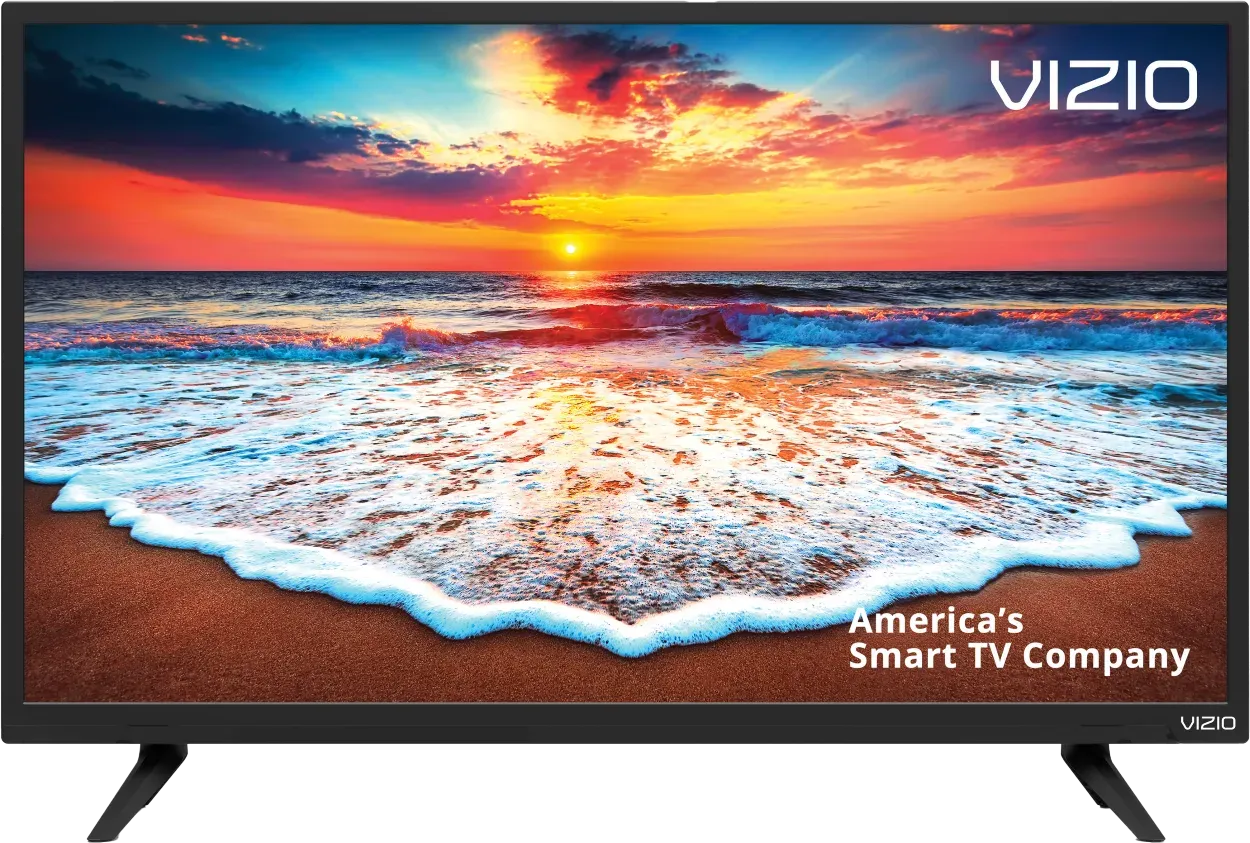
Vizio TV
4. Voer een internetsnelheidstest uit
Netflix en andere streamingapplicaties kunnen vaak problemen hebben met bufferen door een trage verbinding. In het ergste geval kan uw internetverbinding te traag of onstabiel zijn om zelfs maar de Netflix-servers te bereiken.
U kunt uw internetsnelheid op uw computer of telefoon testen. Zorg ervoor dat het apparaat dat u gebruikt op hetzelfde netwerk is aangesloten als uw televisie. Dat betekent ook dat u mobiele gegevens moet uitschakelen en alleen WiFi op uw telefoon moet gebruiken.
Voor normaal streamen hebt u snelheden van minstens 3-4 Mbps nodig, en voor HD 5-8 Mbps. Als uw snelheden lager zijn, moet u:
- Zoeken naar mogelijke storingsbronnen (bijv. te veel muren tussen uw router en uw tv).
- Schakel uw router uit (zie de volgende sectie).
- Als u netwerkproblemen hebt of denkt dat u een update nodig hebt, neem dan contact op met uw internetprovider.
5. Het aanmeldings- en afmeldingsproces van Netflix gebruiken
U kunt eventuele kortstondige Netflix-problemen oplossen en weer aan de slag gaan door u af te melden en weer in te loggen bij uw Netflix-toepassing.
Voer de volgende stappen uit om u af te melden bij Netflix op uw Vizio TV:
- Open het Netflix-programma op uw tv.
- Ga naar het Home menu op uw TV en kies Instellingen.
- Selecteer de optie Afmelden nadat u de optie Reset/Afmelden/Deactiveren hebt gevonden.
- Er verschijnt een pop-upvenster; kies Ja om het afmelden te bevestigen.
Volg deze stappen om u aan te melden bij Netflix op uw Vizio TV:
- Om het programma te openen, kiest u het Netflix-symbool in het Home-menu van uw TV.
- Gebruik uw afstandsbediening om uw wachtwoord en het e-mailadres dat aan uw account is gekoppeld in te voeren.
- Log in om te zien of uw problemen zijn verholpen.
6. Werk de firmware op uw Vizio TV bij
Net als bij app-upgrades kunnen firmware-updates u vaak helpen bij problemen met tv-apps.
In het verleden zijn mogelijk alleen automatisch bijgewerkte Vizio TV’s gebruikt. Het enige wat u hoeft te doen, is uw tv online houden, en hij zorgt voor de rest.
De software op recentere Vizio Smartcast TV’s kan nog steeds handmatig geforceerd worden, maar wordt ook automatisch bijgewerkt. Hoewel het niet nodig zou moeten zijn, is het een goed idee om dit bij de hand te hebben voor het geval de automatische update mislukt en u niet op de hoogte wordt gebracht.
- Klik op uw afstandsbediening op de knoppen home of V.
- Het systeem kan uit het menu worden gekozen.
- Klik op om op updates te controleren.
- Wacht tot uw tv op updates controleert.
- Als er een update beschikbaar is, bevestigt u de installatie.
7. De cache op uw tv opschonen
Er is niet veel opslagruimte op de Vizio TV. Als gevolg daarvan kan het cachegeheugen en de gegevens van veel programma’s die het apparaat host, waaronder de Netflix-app, zich ophopen.
In deze situatie is het wissen van de cache en gegevens van de Netflix-app noodzakelijk voor een naadloze ervaring op de Vizio TV. Zo wist u de cache en gegevens van de Netflix-app op een Vizio TV:
- Ga met de afstandsbediening van de Vizio TV naar Home.
- Zoek en open de sectie System Apps van Settings> Apps.
- Kies het programma Netflix.
- Kies de keuze. Cache verwijderen
- Selecteer OK en controleer vervolgens of het huidige probleem is opgelost.
8. Deactiveer uw VPN
U kunt deze stap overslaan als u geen virtueel privénetwerk (VPN) gebruikt. U gebruikt waarschijnlijk geen VPN als u niet weet wat dat is.
De meeste streamingproviders proberen het VPN-verkeer te beperken. U zult waarschijnlijk geen toegang krijgen tot uw streamingmateriaal als u een VPN gebruikt die Netflix heeft weten te beperken.
De VPN uitschakelen en de verbinding opnieuw proberen is de eenvoudigste manier om dit te controleren.
9. Uw tv in de fabriek resetten
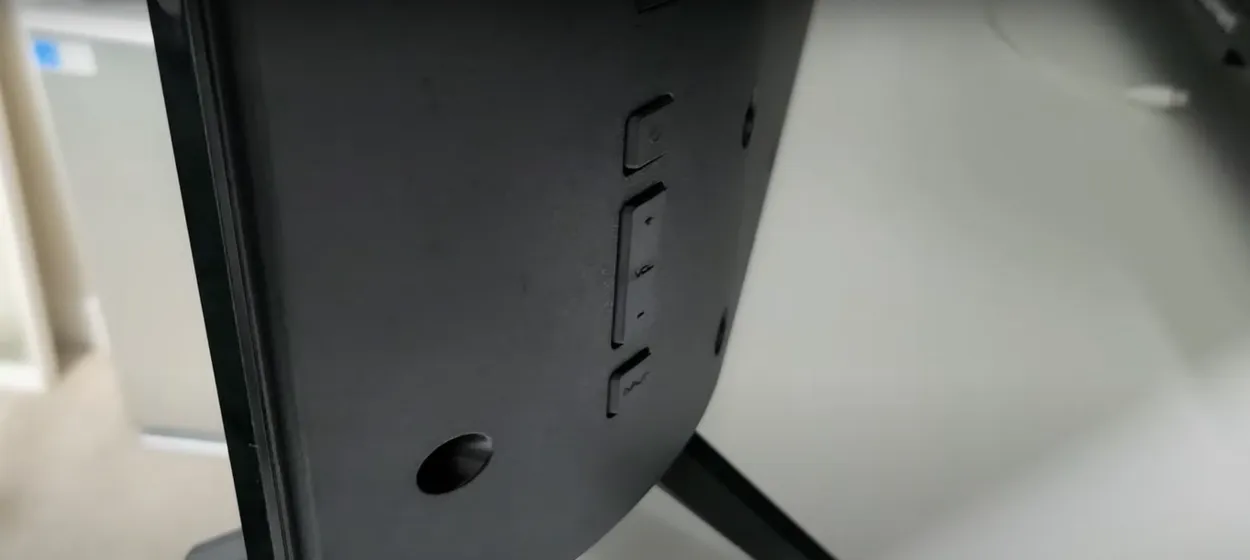

Back of A Vizio TV
Het is tijd om een laatste oplossing te proberen omdat we alle eenvoudige oplossingen hebben uitgeput: een fabrieksreset. Alle instellingen van uw tv, inclusief die voor uw Netflix-app, worden hierdoor gewist. Maar het kan uw problemen met de streaming-app verhelpen als u alle instellingen en app-gegevens wist.
- Klik op uw afstandsbediening op de knoppen home of V.
- In het menu kunt u het systeem kiezen.
- Klik op Reset & Admin.
- Reset de TV naar fabrieksinstellingen door te klikken.
- Voer het wachtwoord voor de ouderlijke code in. Als u het nooit ergens anders hebt ingesteld, zal dit 0000 zijn.
- Selecteer Reset.
- Laat de TV volledig resetten en zet hem een paar minuten terug aan.
10. Netflix op Vizio TV: Opnieuw installeren en verwijderen
Een andere effectieve methode om de Netflix-app die niet werkt op de Vizio TV te repareren, is door de applicatie te verwijderen en opnieuw te installeren.
Hier leest u hoe u de hele procedure aanpakt:
- Navigeer naar de App Store op uw tv.
- Zoek de Netflix-app door de optie Mijn apps te selecteren.
- Om een applicatie van uw tv te verwijderen, selecteert u deze en selecteert u Verwijderen in het menu.
- Ga terug naar de App Store op uw tv en zoek daar naar de Netflix-app.
- Download en installeer deze op uw tv.
- Start de app, log in en kijk of u de app nu effectief op uw tv kunt gebruiken.
Andere veelgestelde vragen
Hoe duurzaam zijn Vizio TV’s meestal?
Antwoord: TV’s van Vizio staan erom bekend dat ze net zo lang meegaan als TV’s van andere bekende fabrikanten. Als de TV overdag een paar uur uit staat, gaat een typische Vizio TV 5-8 jaar mee.
Waarom schakelt mijn Vizio TV voortdurend uit?
Antwoord: Omdat de automatische uitschakelfunctie geactiveerd is. De meeste Vizio TV’s hebben een automatische uitschakeloptie. Zodra het aftellen voorbij is, schakelt deze over naar de slaapstand.
Kan een Vizio TV functioneren zonder WiFi?
Antwoord: Een Vizio smart TV kan zonder internetverbinding gebruikt worden, maar alleen voor de uiterst rudimentaire displayfunctionaliteit. Zonder internet hebben consumenten geen toegang tot streamingnetwerken of andere smart TV-apps, ook al zou de TV nog steeds TV functioneren.
Conclusie
- Als Netflix niet afspeelt, laadt of verbinding maakt, controleer dan of uw tv verbonden is met een netwerk met een downloadsnelheid die snel genoeg is, schakel het apparaat dan uit of voer een fabrieksreset uit.
- De Netflix-app werkte niet meer op een handvol oudere Vizio TV’s eind 2010. Een groot percentage van deze tv’s heeft verouderde CPU’s die de Netflix-app niet aankunnen.
- Uw Vizio TV uit- en weer aanzetten is de snelste en eenvoudigste manier om problemen met NetFlix en andere problemen en storingen op te lossen.
- Door traag internet kunnen er regelmatig bufferingsproblemen met Netflix en andere streamingdiensten optreden.
- In het verleden mochten alleen Vizio TV’s met automatische updates gebruikt worden. Houd uw tv op het netwerk en de rest wordt voor u afgehandeld.
- Vizio TV heeft niet veel opslagruimte. Daardoor kon het cachegegevens en informatie verzamelen van verschillende programma’s die het apparaat host, waaronder de Netflix-app.
- Als u een VPN gebruikt die Netflix heeft kunnen blokkeren, krijgt u waarschijnlijk geen toegang tot uw streaming content.
- De toepassing opnieuw installeren is een andere efficiënte manier om de problemen met de Netflix-app op Vizio TV te verhelpen.
Andere artikelen
- Waar zit de aan/uit-knop van de Vizio TV? (Complete gids)
- Hoe u het vastlopen van Netflix kunt oplossen (eenvoudige oplossing)
- Hebt u een Fire Stick nodig bij een Smart TV? (Beantwoord)
Klik hier om de Visuele Verhaalversie van dit Artikel te bekijken.
